Бывает несколько причин, по которым пользователю необходимо поставить прокси для интернет-соединения. Либо Wi-Fi соединение работает только с ним, либо просто для обеспечения анонимности пользователя. В любом случае, прокси вам надо и давайте разберёмся, как это можно сделать.
Настройка прокси на Android — программа
В Play Market есть такая замечательная программа, как ProxyDroid. Она позволяет на любое интернет-соединение поставить прокси-сервер. Она поддерживает proxy SOCKS 4/5, HTTP(S), можно поставить прокси для любого Wi-Fi соединения и каждый раз подключение будет происходить с ним.
Единственное, для работы с этой программой необходимо наличие ROOT-прав. О том, как их получить, можете ознакомиться тут.
Скачать ProxyDroid
Настройка прокси на Android — вручную
Если у вас не получается получить ROOT-права, придётся самим настраивать прокси. Это немного трудно, но другого способа нет.
Итак, если вы хотите поставить прокси на Wi-Fi соединение, зайдите в Настройки ➨ Беспроводные сети ➨ Настройки Wi-Fi ➨ Дополнительно ➨ Настройка прокси. После чего, вводите IP и порт в соответствующих местах.
Для браузера Firefox можно поставить плагин ProxyMob и там уже указывать настройки прокси.
В браузере Opera наберите в адресной строке «opera:config». В открывшемся окне установите параметры «HTTP server» и «HTTPS server» и поставьте галочки напротив пунктов «Use HTTP» и «Use HTTPS».
Конечно, настраивая прокси вручную, в каждом приложении тоже придётся настраивать его отдельно, поэтому, лучше используйте программу. С помощью программы раз ввели в ней параметры и они будут распространяться на все приложения, которые есть у вас в телефоне.
Если у вас возникли вопросы по поводу настройки прокси на Android — пишите в комментарии.

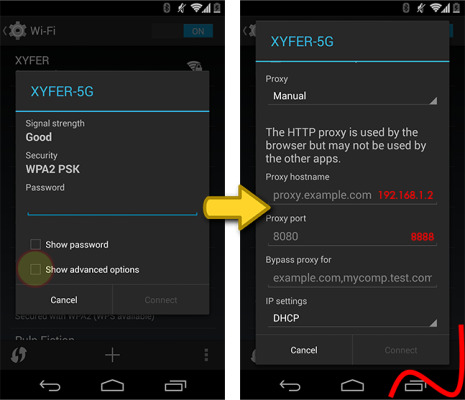

![TWS наушники Itel T1 [обзор + видео] ⋆ 4 TWS наушники Itel T1 [обзор + видео] ⋆ 1](https://androidmir.org/wp-content/uploads/2022/10/Earbuds-T1.jpg)
